WSL2(Windows Subsystem for Linux)でWindowsとUbuntu間でファイルをやり取りする方法。
- Windows → Ubuntuへのファイルアクセス
- エクスプローラーを起動し,下図で赤丸の部分に以下を入力すると,下図のようにUbuntuのディレクトリが見えるので,後はそれをダブルクリックしてアクセスしたファイルのあるディレクトリへ移動する.ファイルの操作はエクスプローラでできる.
- \\wsl$
- エクスプローラーを起動し,下図で赤丸の部分に以下を入力すると,下図のようにUbuntuのディレクトリが見えるので,後はそれをダブルクリックしてアクセスしたファイルのあるディレクトリへ移動する.ファイルの操作はエクスプローラでできる.
- Ubuntu → Windowsへのファイルアクセス
- /mntディレクトリの中にWindowsのファイルがあるのでcdコマンドで移動し,lsコマンドを実行する.
- $ cd /mnt
- $ ls
- lsコマンドを実行すると下図のようにcディレクトリとwslディレクトリが見える.cディレクトリはWindowsのcドライブなのでこの中にWindowsのファイルがある.
- /mntディレクトリの中にWindowsのファイルがあるのでcdコマンドで移動し,lsコマンドを実行する.
- GUIを使いたいときはファイルマネージャーをインストールする。Dolphin、GNOME Files、Thunarなどあるがここではnemoを使う。
-
$ sudo apt install nemo$ nemo &
終わり
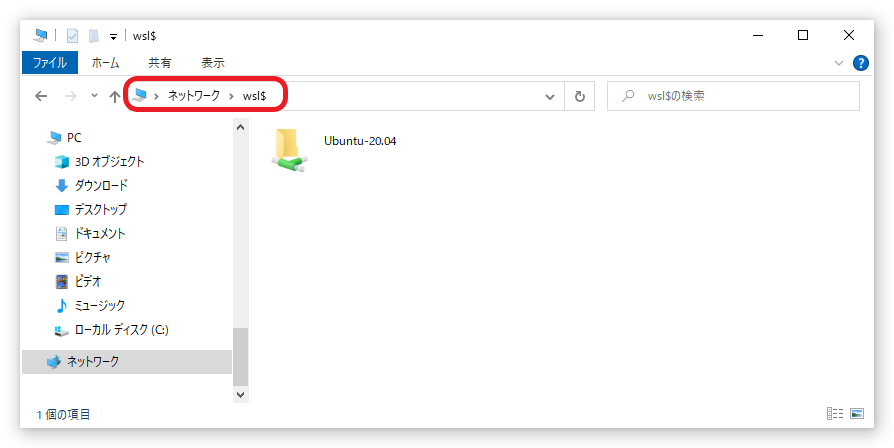
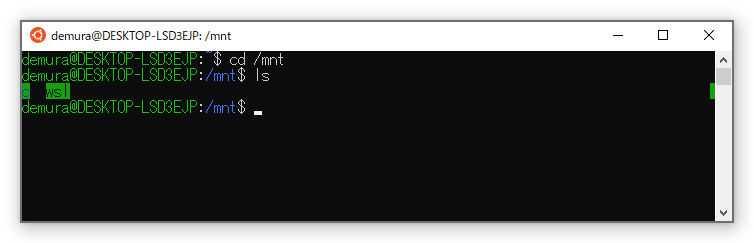
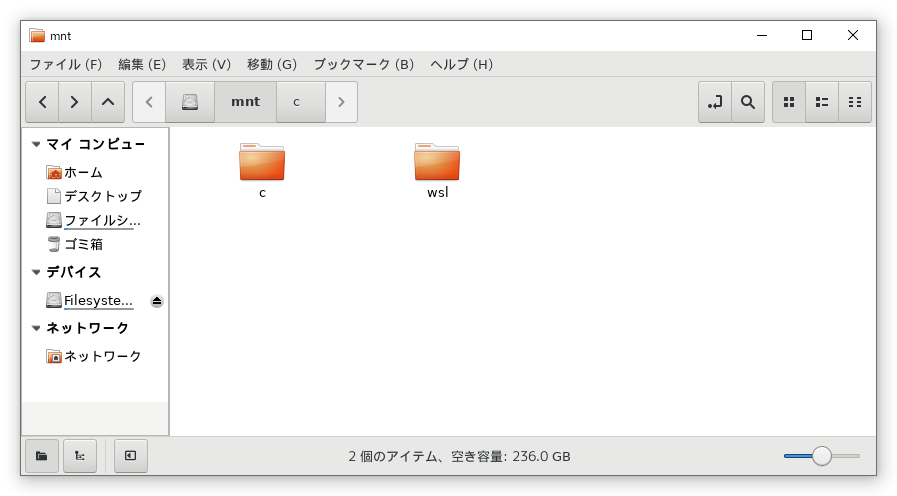
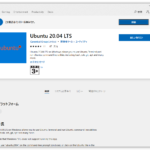
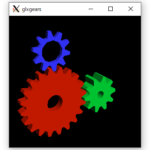
コメント